「應用程式對應」是 JSON 檔案,其中包含具有定義的各種應用程式,可在建立商務原則時使用。
在操作員入口網站中,導覽至 [系統內容 (System Properties)] 頁面,其中會列出預先定義的可用系統內容。請參閱〈系統內容清單〉,其中列出了您身為操作員可以修改的部分系統內容。
在操作員入口網站中,按一下 ,以執行下列任何活動:
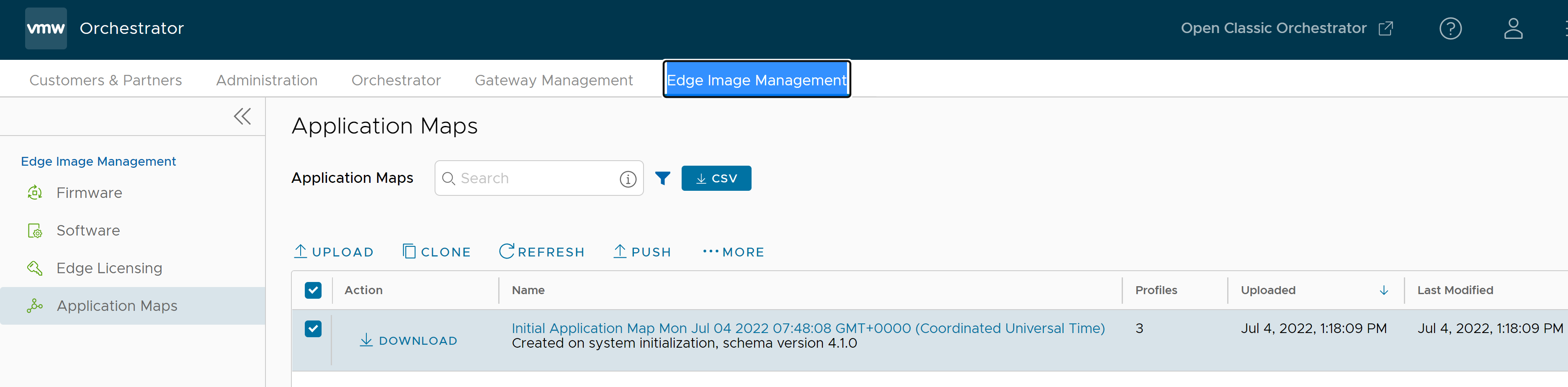
- 上傳應用程式對應
- 複製應用程式對應
- 修改應用程式對應
- 重新整理應用程式對應
- 推送應用程式對應
- 刪除應用程式對應
上傳應用程式對應
VMware SD-WAN 會提供具有可能的應用程式的初始應用程式對應。您也可以上傳應用程式的 JSON 檔案以用於商務原則中。
- 若要上傳對應檔案,請按一下上傳應用程式對應 (Upload Application Map)。
- 在上傳應用程式對應 (Upload Application Map) 視窗中,選擇應用程式對應檔案。
驗證內容之後,即會上傳檔案。
-
應用程式對應檔案採用 JSON 格式,您可以根據自己的需求來自訂應用程式。下列範例說明用於應用程式 bittorrent 的自訂 JSON 檔案。
{ "id": 15, "name": "APP_BITTORRENT", "displayName": "bittorrent", "class": 14, "description": "BitTorrent is a peer-to-peer protocol. [Note: bittorrent is also known as kadmelia.]", "knownIpPortMapping": {}, "protocolPortMapping": {}, "doNotSlowLearn": 1, "mustNotUseGateway": 1 }
複製應用程式對應
您可以透過複製現有的應用程式對應來建立新的應用程式對應。
- 選取動作 (Action) 核取方塊,以啟用複製 (Clone) 索引標籤。
- 在複製應用程式對應 (Clone Application ) 視窗中,輸入應用程式的新名稱和說明。
- 按一下複製 (Clone)。
重新整理應用程式對應
您可以更新在應用程式對應中列出,由第三方 SaaS 提供者所管理的應用程式定義。
- 按一下重新整理應用程式對應 (Refresh Application Maps) 頁面,其中會列出選取的應用程式對應,以及與選取的應用程式對應相關聯的設定檔計數。
- 按一下重新整理應用程式對應 (Refresh Application Maps),以重新整理選取的應用程式對應。
備註: 您只能使用重新整理 (Refresh) 選項來更新應用程式對應中的應用程式定義。如果您想要使用最新的定義來更新相關聯的應用程式,請使用
推送應用程式對應 (Push Application Map) 選項。
推送應用程式對應
您可以將應用程式對應中可用的最新應用程式定義更新推送至相關聯的 SD-WAN Edge。
- 選取一個應用程式對應,然後按一下推送 (Push)。
- 按一下推送至 Edge (Push to Edges),以更新所選應用程式對應中的最新應用程式定義。
備註: 此選項僅在有任何更新可用時才會推送應用程式定義。
編輯應用程式對應
您可以新增或更新現有的應用程式對應中可用的應用程式詳細資料。
- 選取應用程式對應的動作 (Action) 核取方塊,以編輯相關聯的應用程式。
- 按一下 [更多 (More)],然後選擇編輯 (Edit)。
- 選取應用程式定義,並檢視與所選定義有關的詳細資訊。您也可以搜尋應用程式名稱和說明、依識別碼或顯示名稱來排序定義、新增應用程式定義,或移除現有的定義。
- 按一下新增 (Add),以新增應用程式與識別碼。
- 按一下刪除 (Delete),以刪除現有的應用程式。
- 更新名稱、顯示名稱、說明、類別、TCP 連接埠、UDP 連接埠、IP/子網路等詳細資料。按一下儲存變更 (Save Changes),加以儲存,或者按一下捨棄變更 (Discard Changes),將其移除。
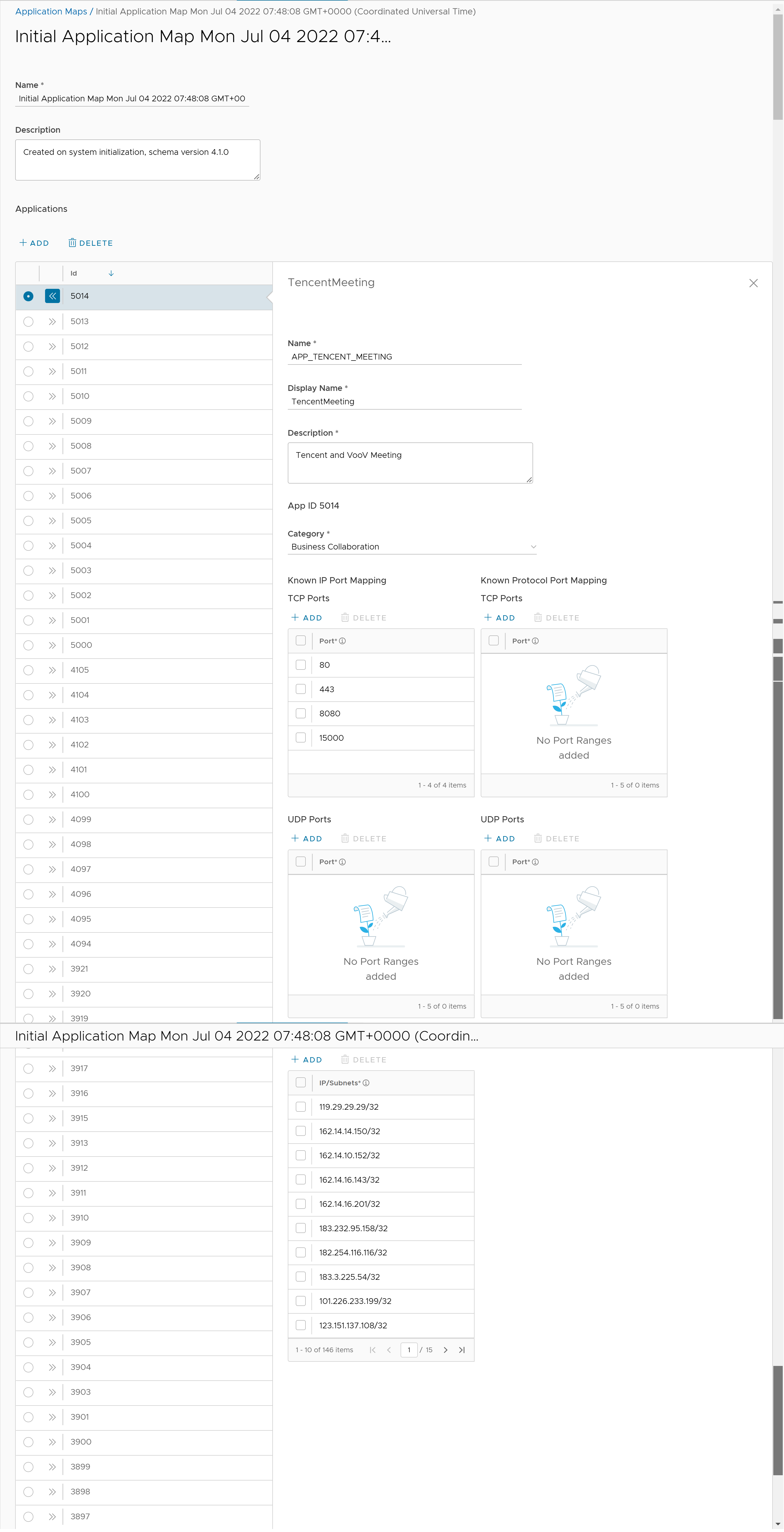
刪除應用程式對應
您可以刪除選取的應用程式對應,但無法刪除已指派給操作員設定檔的對應。
- 選取一個應用程式對應,然後按一下 [更多 (More)],並選擇刪除 (Delete)。
- 查看刪除應用程式對應 (Delete Application Map) 對話方塊中的警告,然後輸入選取的應用程式對應數目 (Number of Application maps selected)。